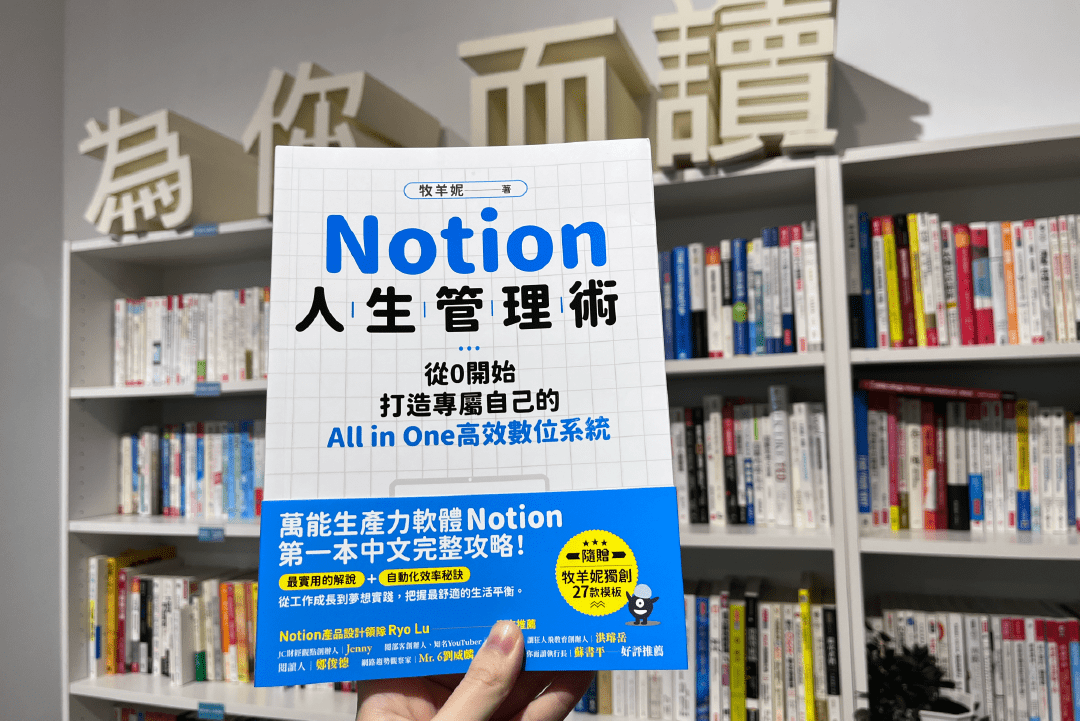本文摘自高寶書版《Notion人生管理術:從0開始,打造專屬自己的All in one高效數位》
被譽為最高自由度的數位筆記Notion,究竟強在哪?
簡單的力量,往往最不簡單。為了在競爭激烈的社會中站穩腳步,我一直覺得為自己增加附加價值是非常重要的。就像日本斷捨離女王山下英子說的,她的衣櫥裡只放六套衣服,就能應對日常工作所需。用減法來為自己的生活加分,才能盡情享受當下所擁有的。
Notion最受歡迎的元素:六大視覺化功能,包含:表格、行事曆、時間軸、看板、圖庫、和列表,運用在生活與工作上已非常足夠。你還能將同一筆資料,依照不同場合或情境,迅速換上適合的衣服,堪比魔術師的一秒變衣絕技。比起太多花俏的功能反而讓你分心,靈活運用這六種視覺化設計,專注在真正重要的事情上,才更有意義。
以這六種視覺化來呈現的資料, 我們稱之為資料庫(Database)。它們的基本編輯方式相似,但應用起來卻差很多。接下來,我們會先以最常用的「表格(Table)」來舉例說明,詳細介紹資料庫的製作、編輯、美化和切換方法
一、如何製作資料庫?
- 於頁面上輸入「/」,打開指令選單
- 選擇:表格資料庫 – 內嵌(Table database – Inline)或表格資料庫 -整頁(Table database – Full page),你就能成功創建一個表格
✦ 若需要創建其他視覺化呈現,皆可以同樣的方式,選擇行事曆(Calendar)、時間長條圖(Timeline)、看板(Board)、圖庫(Gallery)或列表(List)。
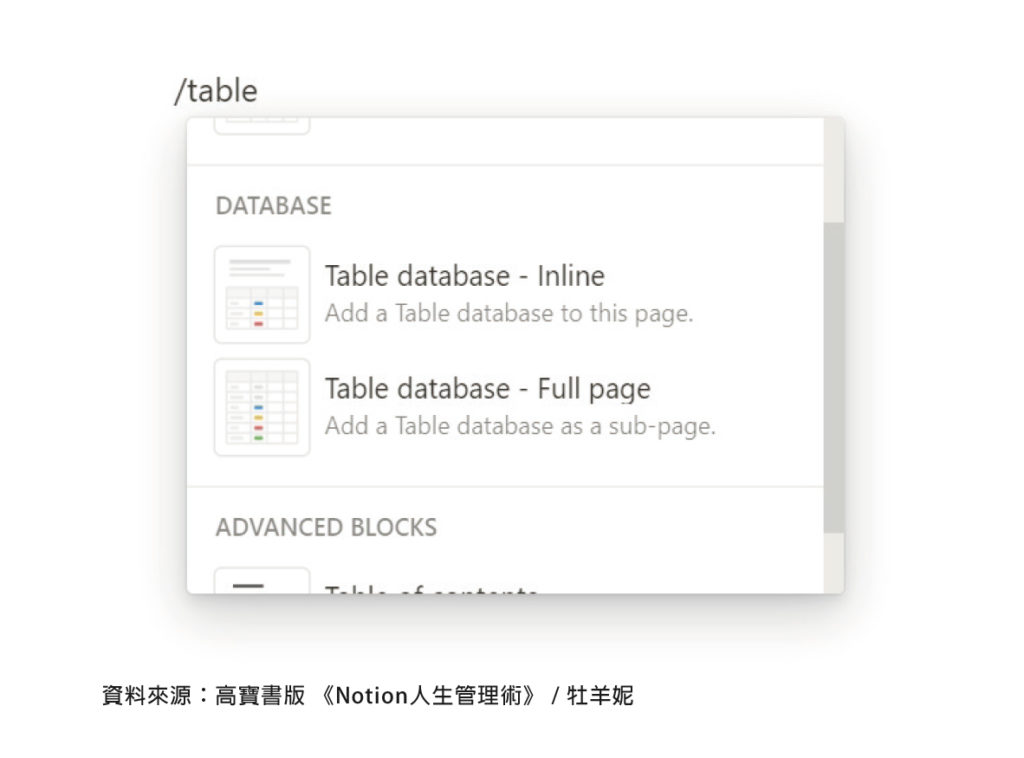
內嵌式(Inline)與整頁式(Full page)資料庫最主要的差別,就是「該頁是否只有這個資料庫」。
❶內嵌式資料庫:
除了表格(或其他視覺化)的資料外,還可以在同一個頁面中,輸入其他內容或插入別種資料格式。它的機動性高,能隨時隨地嵌入在你需要的地方。
❷整頁式資料庫:
該頁面就只由一個表格(或其他視覺化資料庫)所組成。除了表格之外,你無法在頁面任何地方,插入其他文字或功能。如果你的資料量大,且預計會運用在不同的地方,建議可套用整頁式資料庫,彙整最完整的資訊內容。
二、如何編輯資料庫?
表格建立好之後,系統會預設出現二個欄位,也稱作屬性(Property)。
其中,第一欄的「Aa 名稱(Aa name)」是表格裡唯一無法刪除的屬性。
寫在Aa 欄下方的文字,都是各個獨立頁面的標題,可以點開來編輯。
若想要新增表格欄位,可點選表格最右邊的「+」來擴增。點選表格最下方的「+」新增(New),或是表格右上方藍色新增(New)按鈕,則可增加表格的列。
每個屬性都能設定專屬的資料格式, 包含: 文字(Text)、數字(Number)、單選(Select)、多選(Multi-select)、日期(Date)、人員(Person)、檔案(Files & media)、核取方框(Checkbox)、網址(URL)、和公式(Formula)……。你只需點選欄位標題,叫出資料庫編輯框,於屬性類型(Property Type)底下,選擇適合的格式即可。
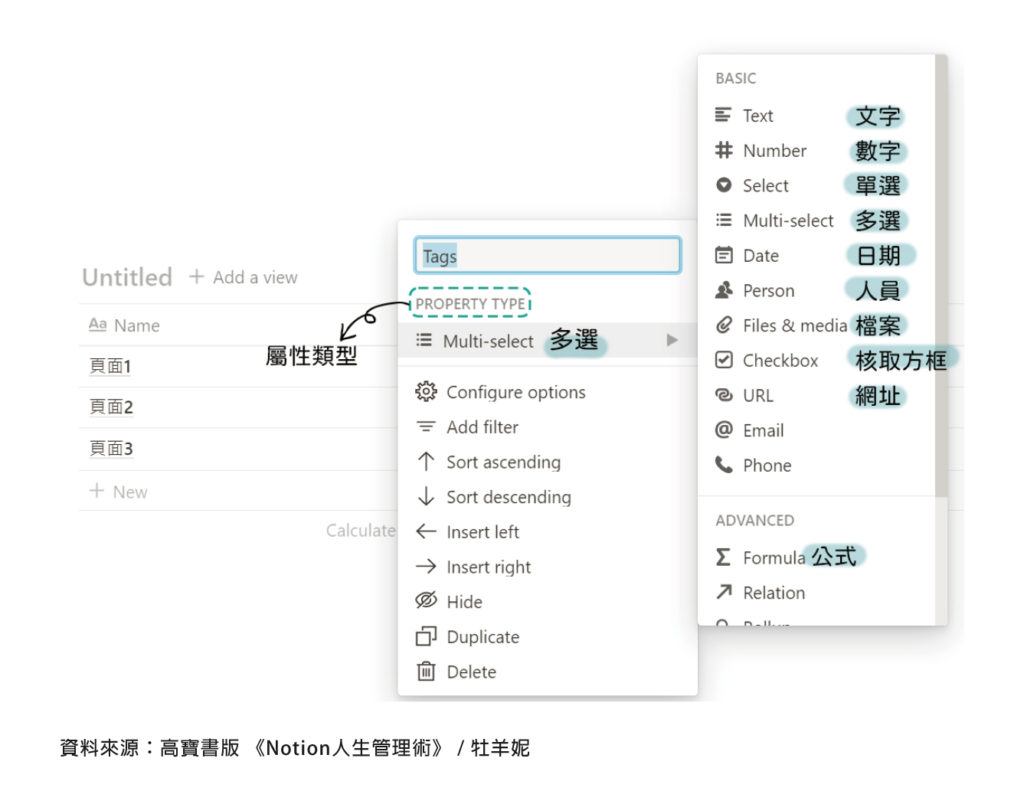
表格外觀設定的差不多之後,你可點選開「Aa 名稱」欄底下的內容,進到頁面中編輯。資料庫頁面的編排方式與一般頁面相同,但最上方會多顯示屬性資訊,即為剛才設定的表格欄位資料。若有需要新增欄位,也可在屬性的最下方,點選「+」加入屬性(Add a property)來擴增。
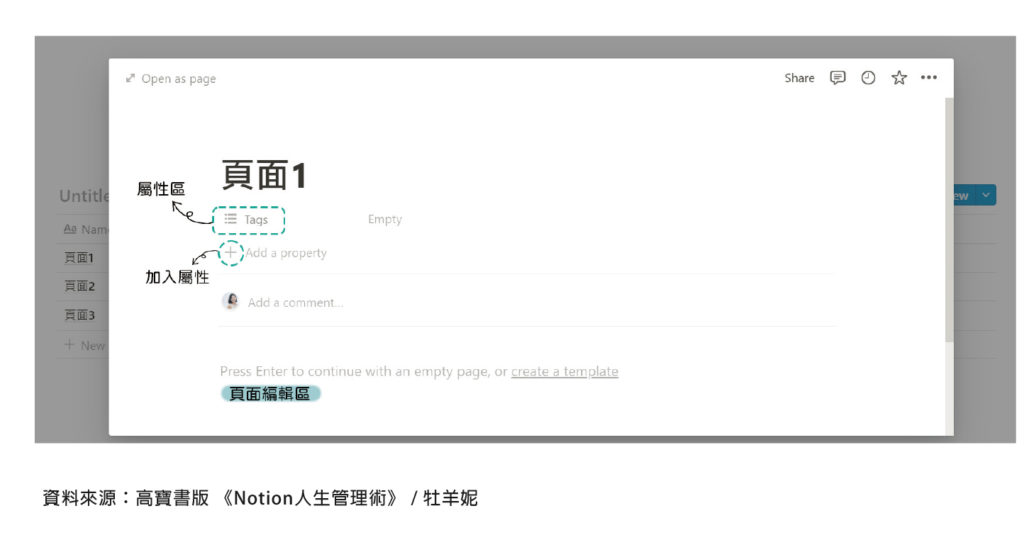
三、美化資料庫
曾經有學生問我,要怎麼讓Notion 的頁面看起來舒適有質感。我的回答是:「適度留白」。其實這個道理,是從日本極簡室內設計所領悟出來的:在深思熟慮的區塊裡留白,才能襯托出不同空間的特色。整理資料也是一樣,在視覺上刪除一些東西,重點內容才得以凸顯出來,而這就是美化的意義。接下來,你會學到如何利用隱藏、篩選、排序、分類、和切換不同視覺化呈現,讓內容更有魅力。
❶隱藏資料欄位和調整順序
你可以將不需要的欄位/屬性收整起來,讓頁面看起來更整潔有序。
也能自由調整欄位順序,以更符合自己的使用需求。
☛編輯方式
- 點選資料庫右上方的, 叫出資料庫編輯框, 選擇: 屬性(Properties)
- 編輯框中,會列出該資料庫中所有的欄位/屬性。將你不需要的內容隱藏,讓按鈕呈現灰色。而呈現藍色按鈕的資料,則會顯示在頁面中
- 若想調整欄位順序,可拖曳屬性前方的,依序安排欄位先後
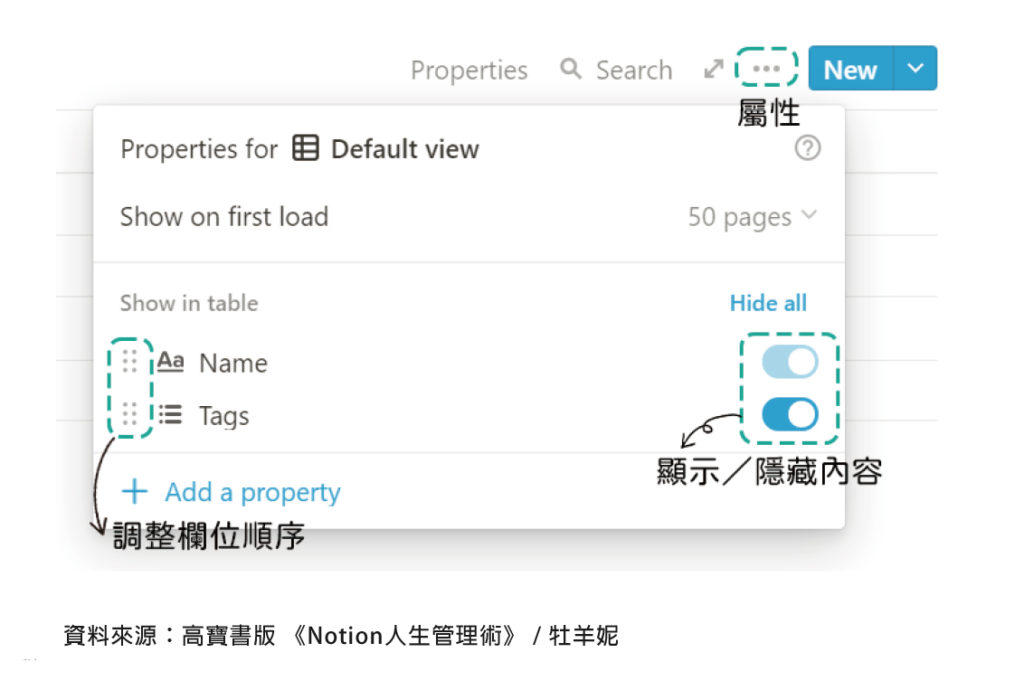
所有視覺化呈現的外觀顯示,例如隱藏或顯示欄位、展示圖片、卡片大小……,基本上都可以在資料庫編輯框中的屬性(Properties),找到對應的調整功能。
❷設定篩選與排序
善用篩選與排序的組合,會讓功能變得十分強大。每種格式的屬性內容,皆能設定成篩選或排序的條件。你甚至還可以將多種篩選條件綜合成一個群組,暫時隱藏多餘的訊息,再依照重要順序顯示,幫助自己專注在最關鍵的內容上。
☛篩選編輯方式
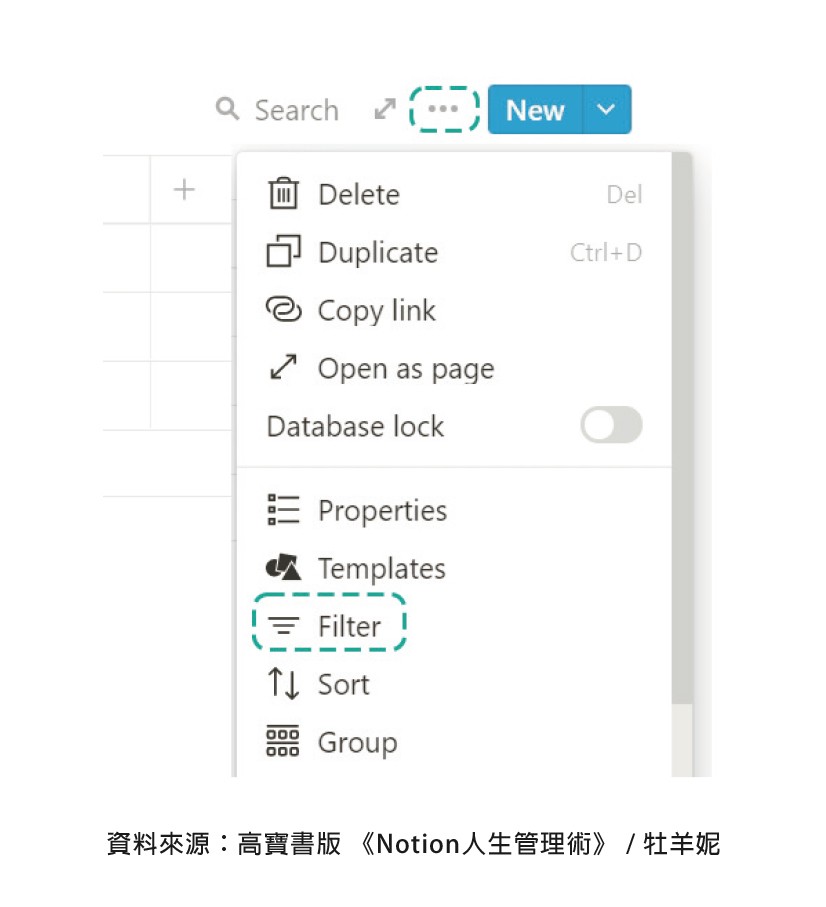
- 點選資料庫右上方的,叫出資料庫編輯框,選擇:篩選(Filter)
- 於方框最下方點選: + 加入篩選(Add a filter),設定你的篩選條件。若想組合多種篩選條件,則可選擇:加入篩選群組(Add a filter group)
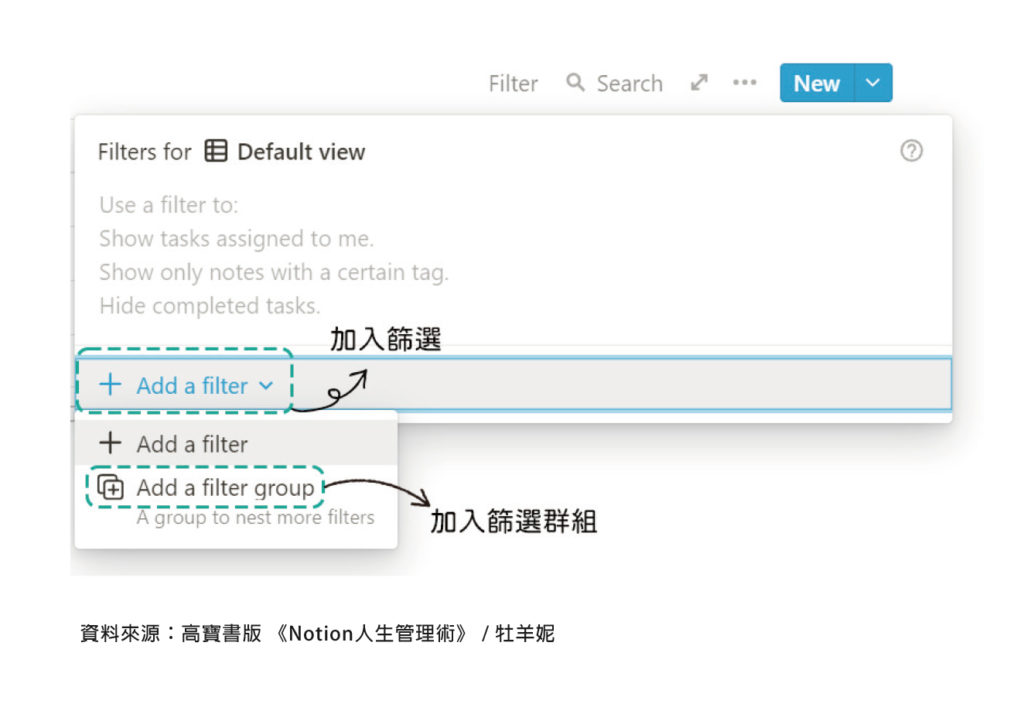
☛排序編輯方式
- 點選資料庫右上方的,叫出資料庫編輯框,選擇:排序 (Sort)
- 於方框最下方點選: + 加入排序(Add a sort),設定你的排序條件
- 如果你使用「單選」或是「多選」的資料作為排序依據,系統會以「選項設定」的順序來排序,而非按照選項的字母先後排列。因此,你可以點選單選或多選的資料欄位,移動選項標籤最前方的,來調整顯示
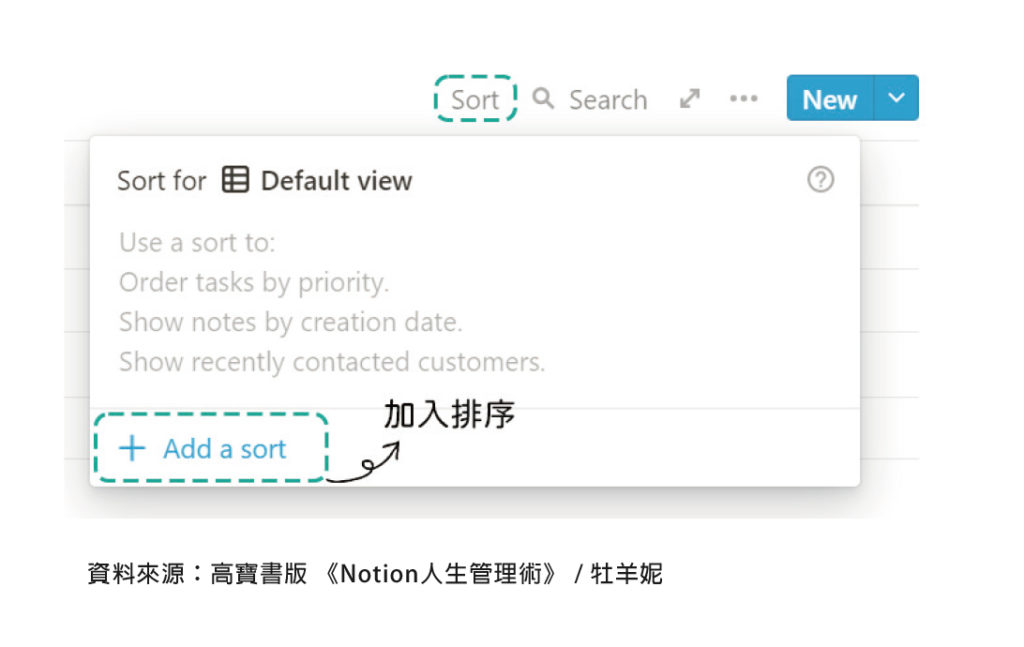
✦ 了解了Notion資料庫的基礎建置方法,要讓使用更便利,歡迎參照以下快捷鍵統整表:
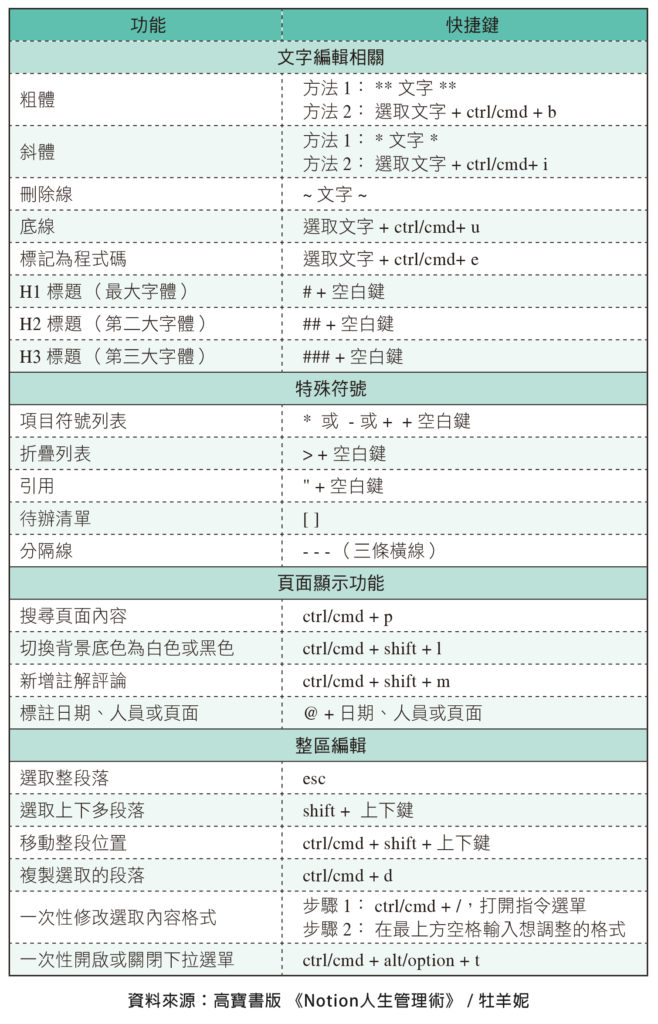
先行智庫為你而讀為台灣管理顧問公司,服務內容包含企業內訓、顧問諮詢以及數位轉型相關課程,了解更多企業服務內容:https://kscthinktank.com.tw/custom-training/